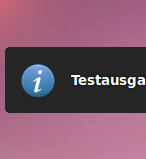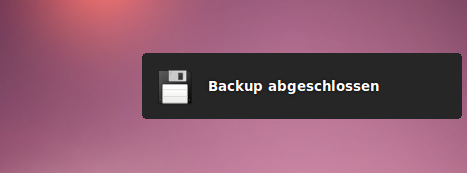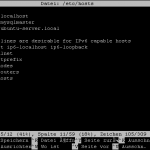SQL Abfragen in einem Terminal auszuführen hat den Nachteil, dass die Ergebnisse häufig zu groß sind, um leserlich im kleinen Terminal Fenster dargestellt zu werden. Um die Ergebnisse vertikal auszugeben, muss anstelle des ; ein \G als Terminator verwendet werden.
Die folgenden 2 Beispiele zeigen den Unterschied. Zuerst die Prozessliste mit ; als Terminator …
mysql> show full processlist;
+——-+————-+———–+——+———+——–+——————- —————————————————-+———————–+
| Id | User | Host | db | Command | Time | State | Info |
+——-+————-+———–+——+———+——–+——————- —————————————————-+———————–+
| 59172 | root | localhost | NULL | Query | 0 | NULL | show full processlist |
+——-+————-+———–+——+———+——–+——————- —————————————————-+———————–+
1 rows in set (0.00 sec)
… und zum Vergleich die gleiche Abfrage nocheinmal mit \G …
mysql> show full processlist\G
*************************** 1. row ***************************
Id: 59172
User: root
Host: localhost
db: NULL
Command: Query
Time: 0
State: NULL
Info: show full processlist
1 rows in set (0.00 sec)
Wenn man dauerhaft diese Ausgabe möchte, muss einfach in die Datei ~/.my.cnf bzw. für alle Benutzer in der /etc/my.cnf die folgende Zeile ergänzen.
[text][mysql]
vertical[/text]
Nach dem Eintragen dieser Zeile ist es egal ob die Query mit ; oder \G endet. Das Ergebnis wird immer vertikal angezeigt.